Jei naudojate klaviatūrą arba klaviatūros išdėstymąpalaikančius kirčiavimo ženklus, juos lengvai įvesti. Jei naudojate įprastą JAV anglų klaviatūrą ir retkarčiais reikia rašyti akcentus, gali pasirodyti sunku įvesti diakritinius ženklus, nes klaviatūra to nepalaiko. Beje, yra trys skirtingi būdai, kaip rašyti akcentus „Windows 10“, ir jūs galite naudoti bet kurį iš jų, priklausomai nuo to, koks lengvas metodas jums reikalingas, ir nuo to, kaip dažnai jums reikia rašyti akcentus.
Įrašykite akcentus
Patikrinkite, kurį klaviatūros išdėstymą naudojate ir ar jis palaiko akcentus, ar ne. Jei ne, pasirinkite vieną iš trijų toliau pateiktų būdų, kad juos įvestumėte.
Kopijuoti įklijuoti
Visada galite ieškoti akcento simbolio„Google“. Nukopijuokite jį į mainų sritį ir įveskite visur, kur norite. Galite jo ieškoti įvesdami žodį, kuriame naudojamas kirčiavimo ženklas, arba galite ieškoti kirčiavimo ženklų sąrašo.
Virtuali klaviatūra
„Windows 10“ turi virtualią klaviatūrą, kurią galite naudotinaudoti net jei jūs neturite planšetinio kompiuterio ar nešiojamojo kompiuterio „du viename“ jutikliniu ekranu. Šioje klaviatūroje žymiai lengviau įvesti kirčiavimo ženklą. Norėdami ją įjungti, dešiniuoju pelės mygtuku spustelėkite užduočių juostą ir pasirinkite Rodyti jutiklinės klaviatūros mygtuką. Tai pridės klaviatūros mygtuką prie sistemos dėklo. Spustelėkite jį, norėdami parodyti klaviatūrą, tada spustelėkite ir palaikykite simbolį, kad gautumėte akcentines jo versijas.
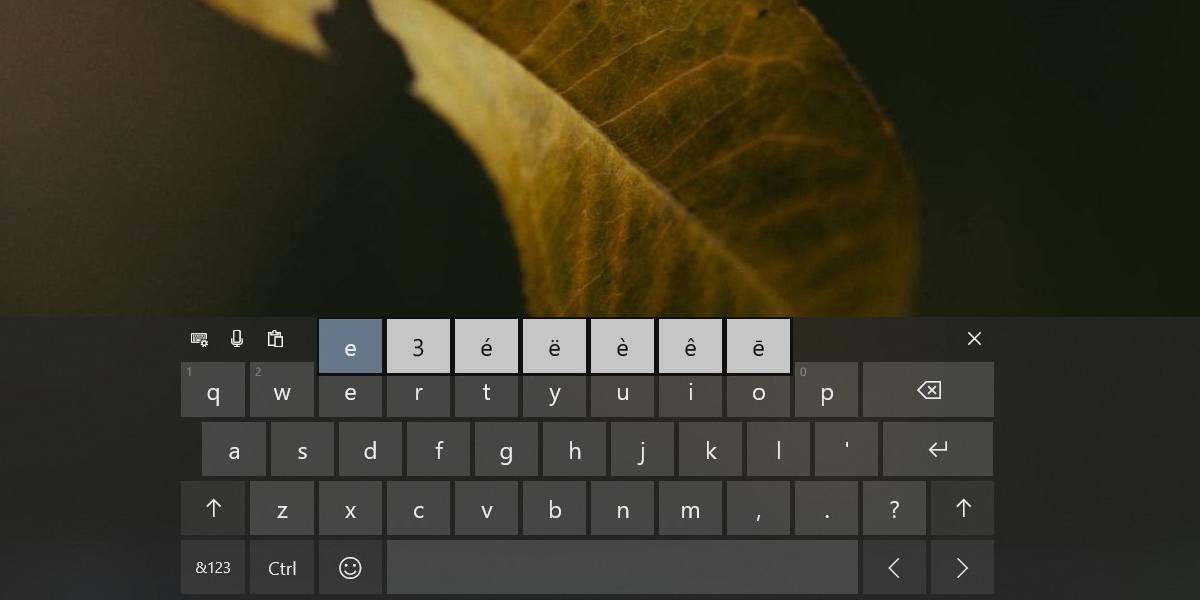
Klaviatūros kodas
„Windows“ lauke galite įvesti akcentus10, jei žinote teisingą jų alt kodą. „Penn State“ yra visas jų sąrašas. Įveskite kodą tik ten, kur reikia įvesti kirčiavimo ženklą. Kodas rūpinasi viskuo. Jums nereikia pasakyti, prie kurios raidės pridedamas akcentas.
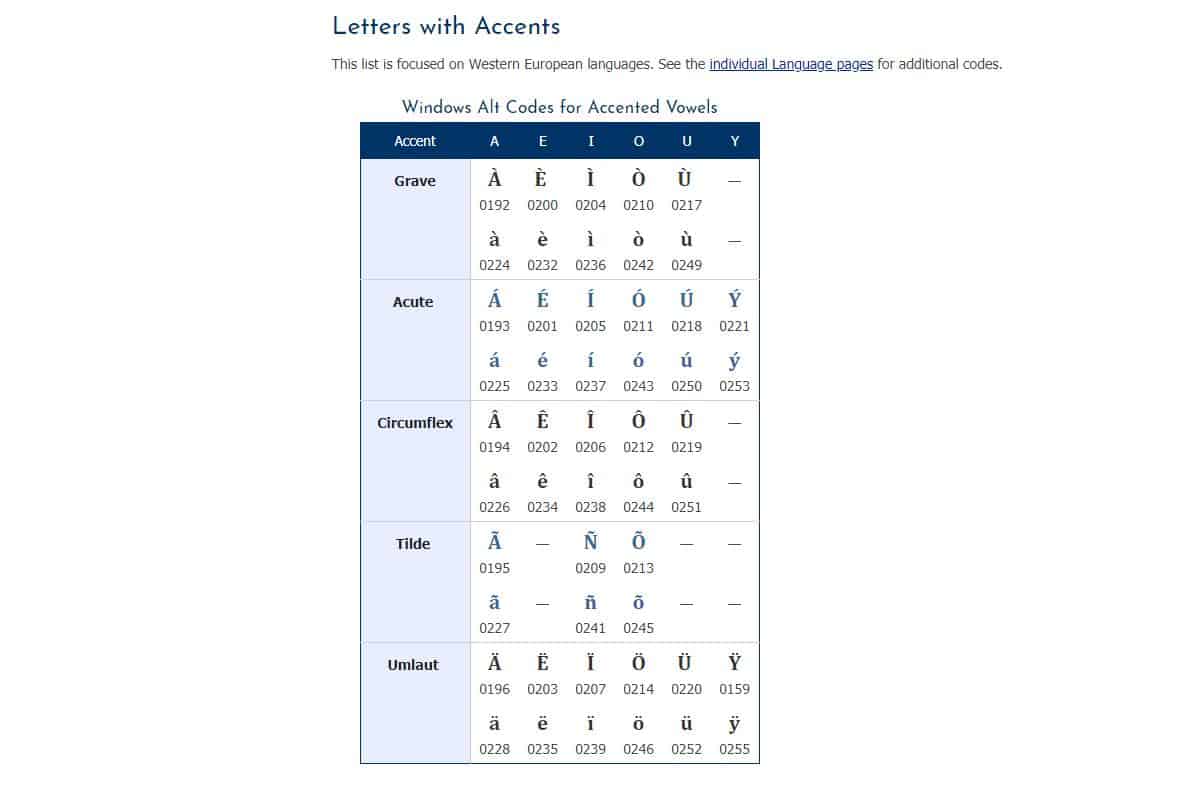
Priklausomai nuo jūsų naudojimo, t.y., kaip dažnai reikia įvesti vieną iš šių simbolių, galite naudoti jutiklinę klaviatūrą arba įsiminti „Alt“ kodą, kurio reikia norint įvesti simbolį. Veikėjas tobulai atvaizduos bet kurioje OS.
Jei turite klaviatūrą su tam skirtu numeriuklaviatūra, kurios nenaudojate dažnai arba išvis nebenaudojate, taip pat galite pabandyti perdaryti klaviatūros klavišus, kad jie galėtų įvesti kirčiavimo ženklus, kuriuos turite įvesti. Norėdami tai padaryti, galite naudoti „AutoHotkey“, susirasti programą, kuri gali perdaryti klaviatūros klavišus, arba sukurti savo pasirinktinį klaviatūros išdėstymą, kad atliktumėte darbą.






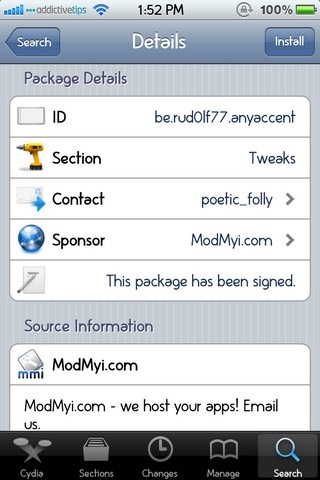






Komentarai